Probleme mit hohem Ping in Baldur’s Gate 3: 9 Möglichkeiten, das Problem schnell zu beheben
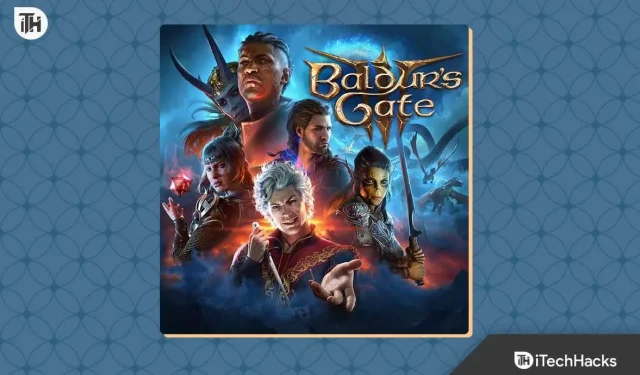
Es gibt viele Benutzer, die beim Spielen des Spiels Probleme mit hohem Ping gemeldet haben. Wir alle wissen, wie sehr uns hohe Ping-Werte beim Spielen stören. Das Gleiche geschah mit den Spielern, die das neu veröffentlichte Spiel Baldur’s Gate 3 spielten.
Die Benutzer waren aufgrund des Problems sehr frustriert und suchen daher nach einer Anleitung, mit der sie das Problem beheben können. In diesem Leitfaden werden wir daher die Lösungen auflisten, mit denen Sie das Problem lösen können.
Warum habe ich Probleme mit dem hohen Ping von Baldur’s Gate 3?

Viele Benutzer haben berichtet, dass sie mit Problemen mit hohem Ping konfrontiert sind. Wir sind hier mit einigen Gründen, warum Sie möglicherweise mit dem Problem konfrontiert sind. Schauen wir sie uns an.
- Internetprobleme: Einer der Hauptgründe für das Problem mit dem hohen Ping ist die Internetverbindung, mit der Sie verbunden sind.
- Serverprobleme: Auch die Server des Spiels können Probleme verursachen, wenn sie nicht in einer guten Region platziert sind.
- VPN-Einstellungen: Es gibt viele Benutzer, die das VPN verwenden. Die VPN-Einstellungen können auch der Grund für das Problem mit dem hohen Ping sein.
- Windows-Firewall: Die Firewall blockiert den Empfang von Antworten durch das System, weshalb Sie möglicherweise mit dem Problem konfrontiert sind.
- Antivirus: Wie die Firewall kann auch der Antivirus der Grund für das Problem mit dem hohen Ping sein.
- Fehler/Systemprobleme: Einige Spielfehler oder Systemprobleme können ebenfalls zu Problemen mit hohem Ping führen.
⚡Sofortige Möglichkeiten zur Behebung von Problemen mit hohem Ping in Baldur’s Gate 3

Hier sind einige einfache Lösungen, die Sie ausprobieren können, wenn auf Ihrem System hohe Ping-Probleme mit dem Spiel auftreten.
- Überprüfen Sie die Internetverbindung: Wenn Sie auf ein Problem stoßen, sollten Sie zunächst versuchen, die Internetverbindung zu überprüfen. Wir empfehlen Ihnen daher, dies vorrangig zu tun, bevor Sie andere in diesem Handbuch aufgeführte Methoden implementieren. Um mehr über die Schritte zum Überprüfen der Internetverbindung zu erfahren, können Sie sich diese Anleitung ansehen . Stellen Sie sicher, dass die von Ihnen verwendete Internetverbindung stabil ist. Wenn nicht, beheben Sie das Problem.
- Starten Sie Ihr Gerät neu: Die Benutzer sollten versuchen, ihr Gerät neu zu starten, da das Problem mit dem hohen Ping möglicherweise auf kleinere Fehler in Ihrem System zurückzuführen ist.
- VPN deaktivieren: Wer das VPN nutzt und das Spiel spielt, wird wahrscheinlich mit dem Problem konfrontiert sein. Da VPNs für ein sicheres Surferlebnis verwendet werden, können ihre Einstellungen Ihnen viele Probleme bereiten. Deaktivieren Sie also das VPN und überprüfen Sie es.
- Deaktivieren Sie die Windows-Firewall: Sie sollten auch versuchen, das Spiel auszuführen, nachdem Sie die Firewall deaktiviert haben. Die Firewall verursacht auch viele Probleme im Spiel. Wir empfehlen Ihnen daher, es zu deaktivieren und dann zu prüfen, ob das Problem behoben ist. Sie können die Schritte in dieser Anleitung überprüfen, um die Windows-Firewall zu deaktivieren .
Wie behebt man Probleme mit hohem Ping in Baldur’s Gate 3?
Wenn das gleiche Problem immer noch auftritt, probieren Sie die in diesem Abschnitt aufgeführten Methoden aus, um das Problem zu beheben. Das Problem kann aufgrund anderer Probleme auftreten, für die wir die zu behebenden Methoden aufgelistet haben. Sehen Sie sich diese an, um das Problem zu beheben.
Wechseln Sie zu einem anderen Netzwerk

Benutzer, bei denen das Problem immer noch auftritt, sollten versuchen, zu einem anderen Netzwerk zu wechseln. Dies kann Ihnen bei der Analyse helfen, ob das Problem auf Systemprobleme oder Netzwerkprobleme zurückzuführen ist. Wenn Sie WLAN zum Spielen des Spiels verwenden, empfehlen wir Ihnen, eine Verbindung zu einem anderen Netzwerk herzustellen oder auf mobile Daten umzusteigen. Dies hilft Ihnen bei der Analyse, ob der ISP Probleme verursacht. Wenn das Spiel auf dem Mobiltelefon oder einem anderen Netzwerk ohne Probleme läuft, müssen Sie sich diesbezüglich an Ihren ISP wenden.
Starten Sie den Router neu

Versuchen Sie es mit einer Kabelverbindung

Die Benutzer können auch versuchen, das Spiel über eine Kabelverbindung über Ethernet zu spielen. Wir alle wissen, dass das drahtlose Netzwerk mit dem Ping schwankt und Sie mit einem hohen Ping-Problem konfrontiert werden. Wenn Sie jedoch auf eine Kabelverbindung umsteigen, lässt sich dieses Problem leicht lösen. Es gibt viele Benutzer, die dies versucht haben und das Problem problemlos lösen konnten.
Verwenden Sie VPN, um eine Verbindung zum nahegelegenen Server herzustellen

Wer das VPN nutzt , kann versuchen, sich mit den Servern des Spiels mit der Region zu verbinden. Dies wird dazu beitragen, die hohen Ping-Probleme des Spiels zu verringern. Wenn Sie dies jedoch tun, stellen Sie sicher, dass Sie ein kostenpflichtiges VPN verwenden. Andernfalls hilft Ihnen die Lösung nicht bei der Lösung des Problems. Probieren Sie dies aus und prüfen Sie, ob es beim Reduzieren des VPN hilft oder nicht.
Aktualisieren Sie den Netzwerktreiber
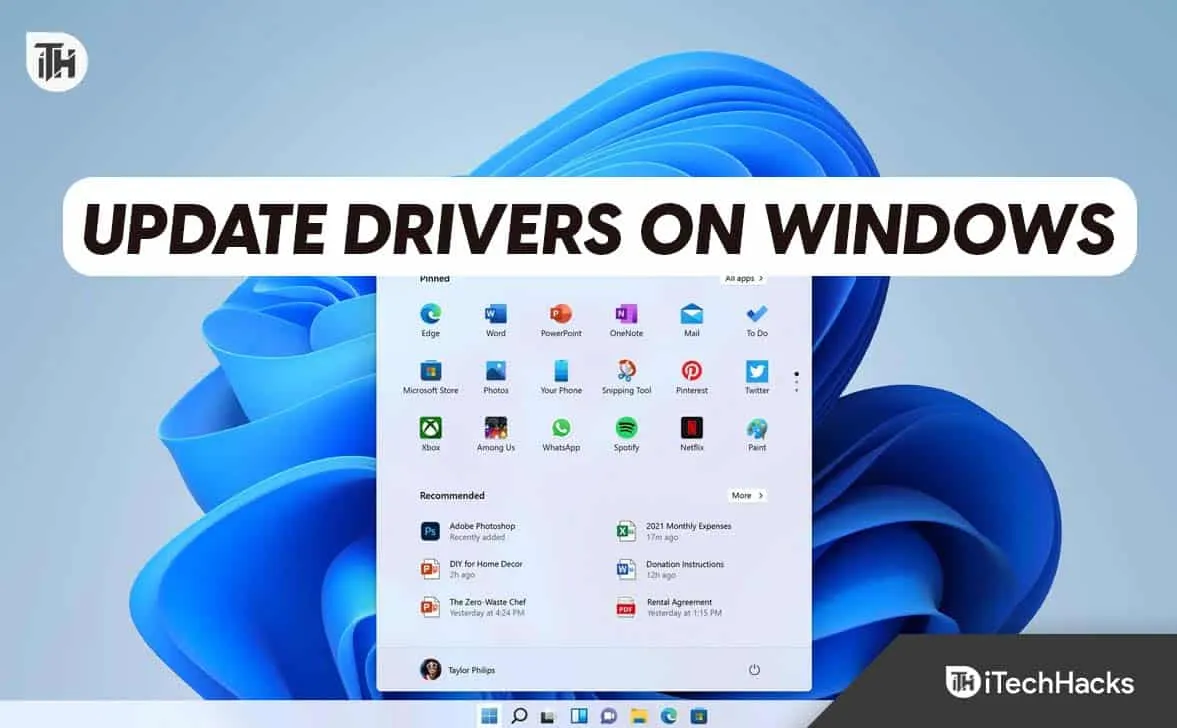
Benutzer, die ihren Netzwerktreiber nicht aktualisiert haben und versuchen, das Spiel zu spielen, werden wahrscheinlich mit dem Problem konfrontiert sein. Dies liegt daran, dass das Spiel auf den Netzwerktreiber angewiesen ist, um eine ordnungsgemäße Verbindung herzustellen. Wenn das Spiel keine ordnungsgemäße Verbindung mit dem nächstgelegenen Server herstellen kann, treten wahrscheinlich Ping-Probleme auf.
Es gibt viele Dinge, die den Ping des Spiels beeinflussen. Wir empfehlen Ihnen, den Netzwerktreiber auf Ihrem System zu aktualisieren und zu prüfen, ob das Problem behoben wurde. Wir haben die Schritte zum Aktualisieren des Netzwerktreibers aufgelistet; Stellen Sie sicher, dass Sie diese ordnungsgemäß befolgen, um den Treiber korrekt zu aktualisieren.
- Öffnen Sie den Geräte-Manager auf Ihrem PC . (Sie können es leicht finden, indem Sie Win + X-Taste drücken)
- Wählen Sie nun den Netzwerktreiber aus und erweitern Sie ihn .
- Wählen Sie anschließend den Treiber aus und klicken Sie mit der rechten Maustaste darauf.
- Wählen Sie nun die Option „ Treiber aktualisieren“ .
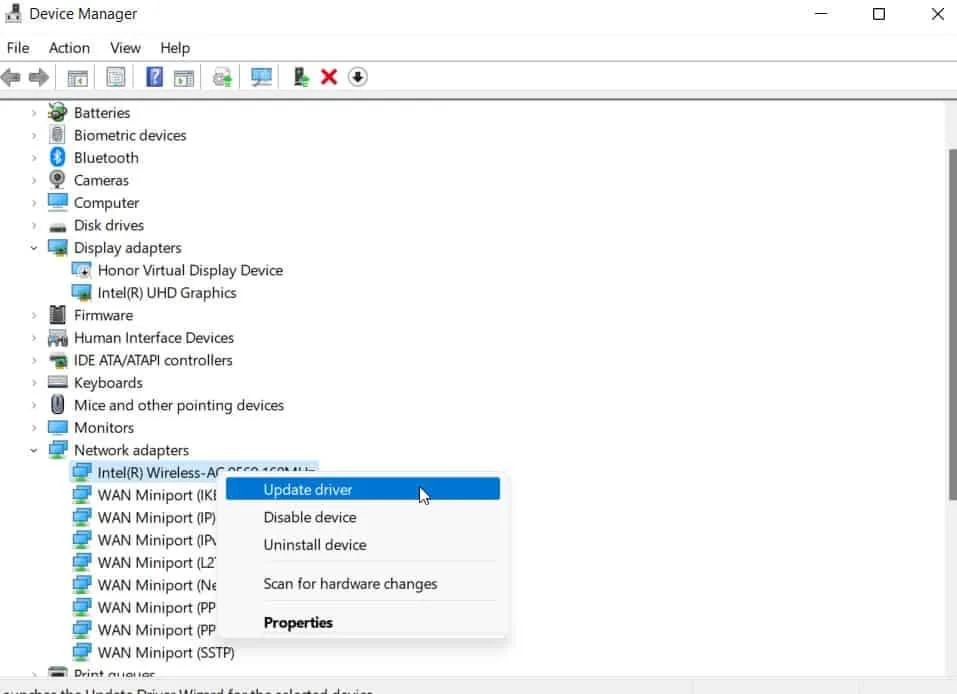
- Sie sehen das Popup-Fenster . Befolgen Sie die Anweisungen, um den Netzwerktreiber zu aktualisieren .
- Nachdem Sie den Netzwerktreiber aktualisiert haben , starten Sie das System neu .
- Überprüfen Sie nach dem Neustart des Systems , ob das Problem behoben wurde.
Überprüfen Sie Serverausfälle
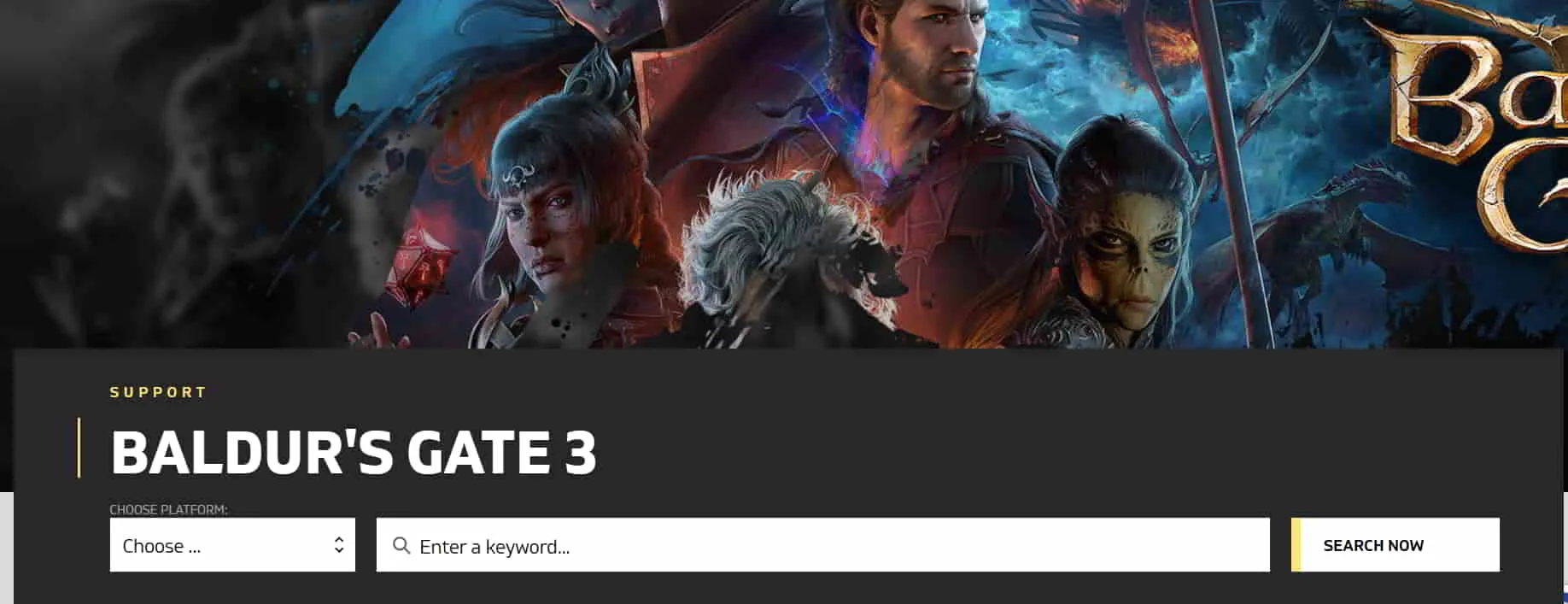
Dies ist für die Benutzer wichtig, um sicherzustellen, dass die Baldur’s Gate 3-Server ordnungsgemäß funktionieren. Wenn im Spiel Serverprobleme auftreten, werden Sie mit vielen Problemen konfrontiert sein. Daher empfehlen wir Ihnen, den Serverstatus zu überprüfen, wenn Sie beim Spielen über einen längeren Zeitraum auf Probleme mit hohem Ping stoßen. Es besteht die Möglichkeit, dass es zu Ausfällen kommt, die das Problem verursachen. Das Problem wird nach einigen Stunden gelöst. Sie müssen jedoch auf diese Zeit warten. Sie können es sich hier ansehen .
Suchen Sie nach den neuesten Spiel-Updates
Benutzer, die ständig mit dem Problem konfrontiert sind, sollten sicherstellen, dass sie die neueste Version des Spiels verwenden. Manchmal treten solche Probleme auf, wenn Sie die veraltete Version des Spiels verwenden. Daher ist es für die Benutzer gut, nach den neuesten Spielaktualisierungen zu suchen, um das Auftreten solcher Probleme zu vermeiden.
Viele Benutzer haben es gemeldet und wir möchten nicht, dass Sie mit diesem Problem konfrontiert werden, weil Sie das Spiel nicht auf die neueste Version aktualisiert haben. Gehen Sie zum Game Store und suchen Sie nach Updates. Sie können die unten aufgeführten Schritte ausführen, um nach Updates für das Spiel zu suchen.
- Öffnen Sie den Game Store .
- Gehen Sie jetzt in die Bibliothek .
- Wählen Sie anschließend das Spiel aus .
- Klicken Sie mit der rechten Maustaste darauf und Sie werden sehen, ob Updates für das Spiel verfügbar sind.
- Wenn Updates verfügbar sind, laden Sie sie herunter .
Deaktivieren Sie die Netzwerksparfunktionen
Viele Benutzer vergessen, die Option „Gemessene Verbindung“ auf ihrem System zu deaktivieren, wodurch sie mit verschiedenen Problemen mit Apps konfrontiert werden, die eine Internetverbindung erfordern. Die Apps verbrauchen weniger Daten und werden daher nicht ordnungsgemäß ausgeführt. Wir empfehlen Ihnen, diese Einstellung zu deaktivieren. Mithilfe der unten aufgeführten Schritte können Sie dies ganz einfach tun.
Für WLAN
- Öffnen Sie Einstellungen .
- Klicken Sie nun auf Netzwerk & Internet .
- Wählen Sie anschließend WLAN aus .
- Wählen Sie das WLAN aus , mit dem Sie verbunden sind.
- Scrollen Sie nach unten und suchen Sie nach der Option „Metered Connection“ .
- Klicken Sie auf das Kreissymbol , um es ein-/auszuschalten .
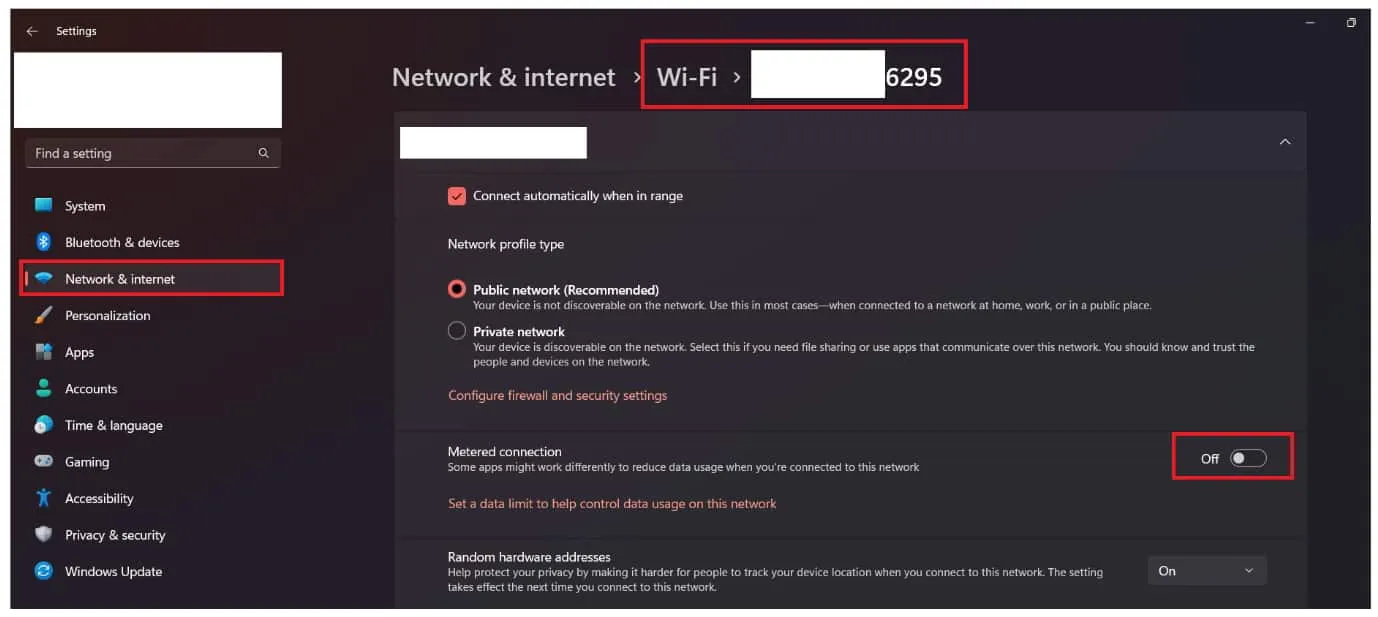
- Stellen Sie sicher, dass Sie es ausschalten .
- Führen Sie nun das Spiel aus. Das Problem wird wahrscheinlich gelöst.
Für Ethernet
- Öffnen Sie Einstellungen .
- Klicken Sie nun auf Netzwerk & Internet .
- Wählen Sie anschließend Ethernet aus .
- Suchen Sie nach der Option „Metered Connection“ .
- Klicken Sie auf das Kreissymbol , um es ein-/auszuschalten .
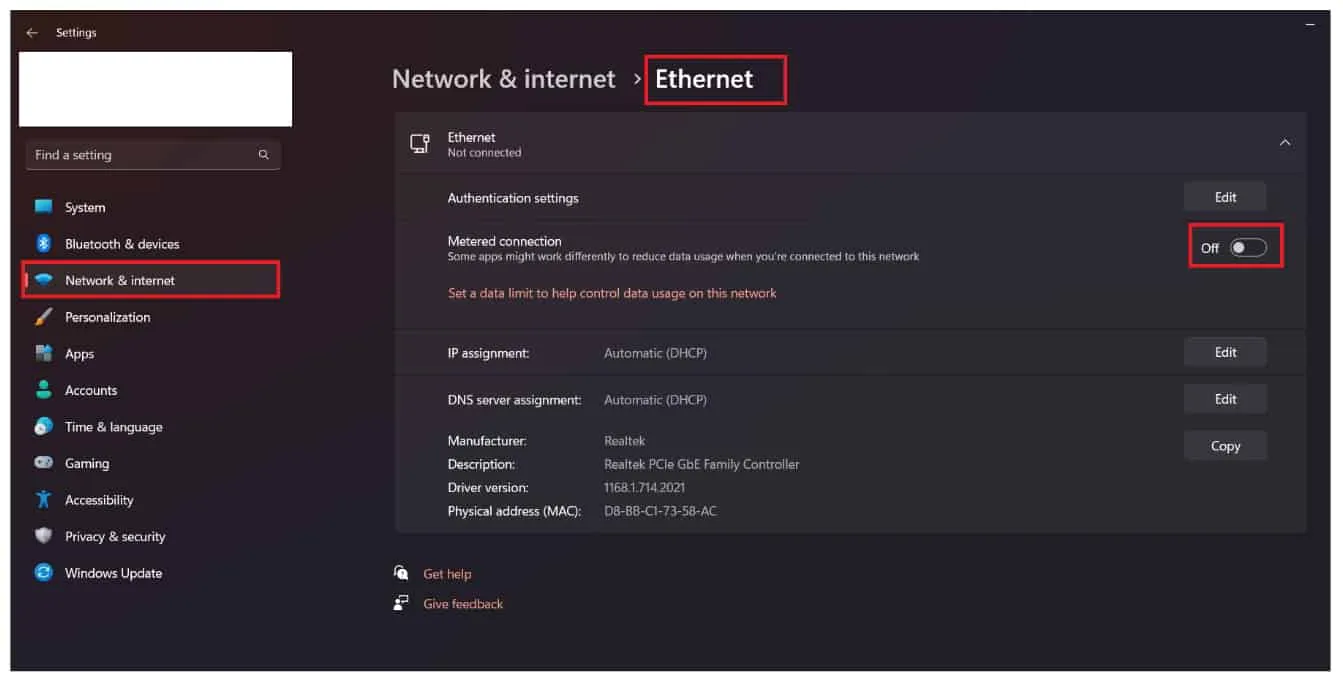
- Stellen Sie sicher, dass Sie es ausschalten .
- Führen Sie das Spiel aus. Das Problem wird wahrscheinlich gelöst.
Suchen Sie nach Windows-Updates
Benutzer, bei denen das Problem aufgetreten ist, sollten sicherstellen, dass sie Windows auf die neueste Version aktualisiert haben. Windows funktioniert mit der aktualisierten Version besser mit den Apps und Spielen.
Wenn Sie Windows längere Zeit nicht aktualisiert haben, tritt das Problem auf, da Treiber, Software, Komponenten, Aufgaben usw. nicht ordnungsgemäß funktionieren. Sie können die unten aufgeführten Schritte ausführen, um Windows auf die neueste Version zu aktualisieren.
- Öffnen Sie die Einstellungen über das Startmenü .
- Klicken Sie auf die Windows Update- Optionen.
- Klicken Sie anschließend auf die Option „Nach Updates suchen“ .
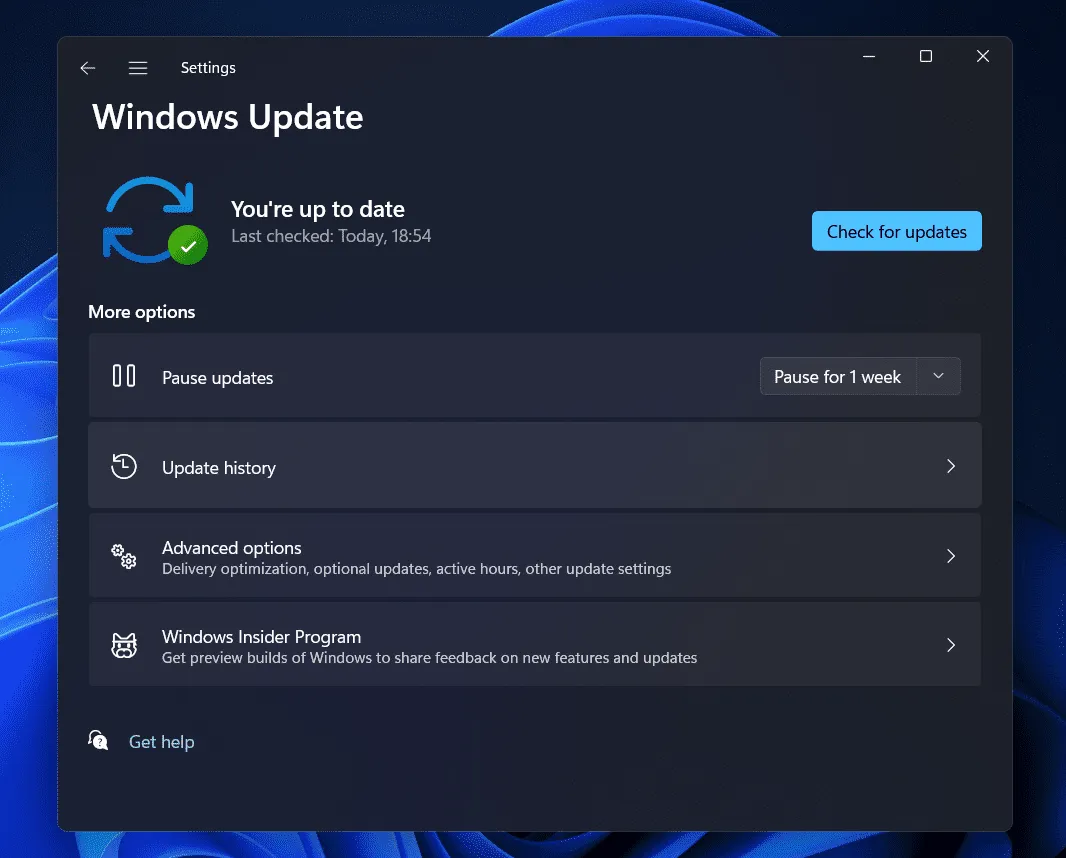
- Klicken Sie nun auf die Option „Herunterladen und installieren“ , wenn Updates ausstehen.
- Warten Sie nach dem Klicken, bis der Vorgang abgeschlossen ist .
- Nachdem das System neu gestartet wurde , starten Sie das Spiel erneut und prüfen Sie, ob es ordnungsgemäß funktioniert.
Zusammenfassung
Es gibt viele Benutzer, die über das Problem mit dem hohen Ping frustriert sind. Das Ping-Problem verursacht viele Probleme, aufgrund derer die Spieler das Spiel nicht richtig spielen können. Wir haben einige Lösungen aufgelistet, mit denen Sie das Problem mit dem hohen Ping von Baldur’s Gate 3 beheben können. Das war `s für heute. Probieren Sie die Methoden gründlich aus und beginnen Sie das Spiel erneut, nachdem das Problem behoben wurde.
- So beheben Sie das Problem mit dem hohen Ping von FIFA 23 auf PC, PS4, PS5
- Mittlere Starlink-Latenz- und Ping-Zeiten 2023
- So beheben Sie das Problem mit hohem Ping in Overwatch 2
- Behebung, dass Baldur’s Gate 3 im Ladebildschirm hängen bleibt
- Fix: Baldur’s Gate 3 startet nicht oder lädt nicht auf dem Start-PC
- Deaktivieren Sie das Software Reporter Tool bei hoher CPU-Auslastung in Chrome
Schreibe einen Kommentar